Onglet Client Terminal Server
L'onglet Client Terminal Server est disponible uniquement sur les objets Application créés pour des applications Terminal Server.
Cet onglet inclut l'une des pages suivantes selon le protocole client défini pour l'objet Application (ICA ou RDP) :
Page Paramètres ICA
La page de propriétés Paramètres ICA, illustrée ci-dessous, permet de configurer les paramètres utilisés par le client Citrix ICA lors du lancement de l'application à partir d'un serveur Citrix MetaFrame Server.
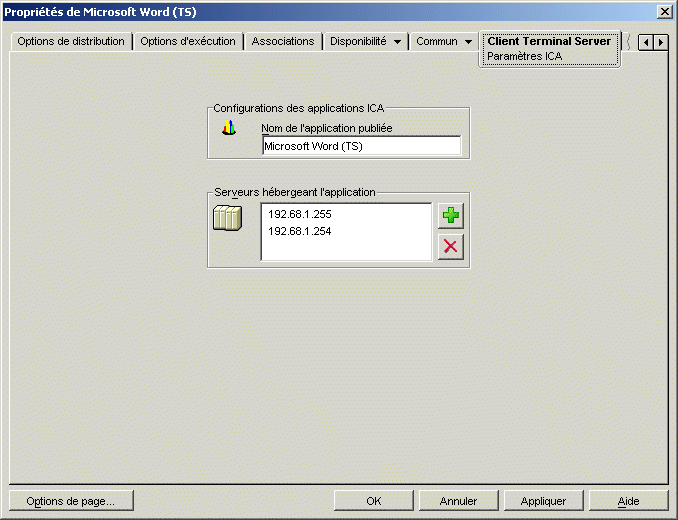
Serveurs hébergeant l'application
Ajoutez les serveurs Citrix qui hébergent l'application. Pour ajouter un serveur, cliquez sur le bouton Ajouter, spécifiez l'adresse IP ou le nom d'hôte du serveur, puis cliquez sur OK.
Les serveurs que vous avez définis ne sont utilisés qu'au cours du lancement de l'application à partir du programme de lancement d'applicatifs ou du plug-in NAL. Le gadget de lancement de ZENworks utilise les serveurs définis dans ses paramètres de configuration. Pour plus d'informations sur les paramètres de configuration du gadget de lancement de ZENworks, reportez-vous au Gadget de lancement de ZENworks : configuration des paramètres.
Page Paramètres RDP
La page de propriétés Paramètres RDP permet de configurer les paramètres utilisés par le client RDP lors du lancement de l'application à partir d'un serveur Windows Terminal Server.
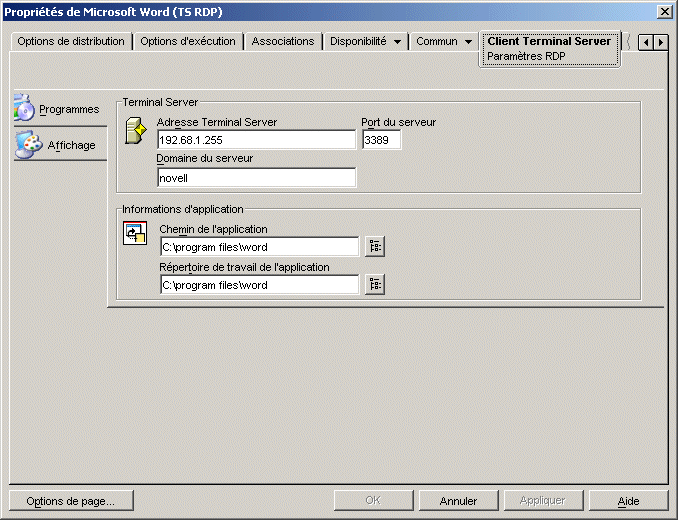
Programmes
Les paramètres Programme définissent l'emplacement à partir duquel l'application est exécutée. Cliquez sur l'onglet Programmes pour afficher les paramètres suivants.
Adresse Terminal Server et Port du serveur : Entrez l'adresse IP ou le nom d'hôte du serveur Terminal Server. Si le serveur n'utilise pas le port par défaut 3389, modifiez le champ Port du serveur et entrez le numéro de port correct.
Domaine du serveur : Si le serveur Terminal Server fait partie d'un domaine Windows NT ou Active Directory, spécifiez le nom du domaine. Si le nom et le mot de passe d'un utilisateur du domaine correspondent à ceux de eDirectory, l'utilisateur n'est pas invité à se loguer au serveur Terminal Serveur lors du lancement de l'application.
Chemin de l'application : Indiquez le chemin d'accès au fichier exécutable de l'application à partir du serveur Terminal Server. Si vous exécutez ConsoleOne sur le serveur Terminal Server, vous pouvez rechercher et sélectionner le fichier.
Répertoire de travail de l'application : Indiquez le chemin d'accès au répertoire que l'application utilisera pour ses fichiers de travail.
Affichage
Le paramètre Affichage détermine la taille de la fenêtre et le nombre de couleurs utilisées pour la session client RDP. Cliquez sur l'onglet Affichage pour afficher les paramètres suivants.
Taille du bureau distant : Sélectionnez la taille de la fenêtre pour la session client RDP. La taille de la fenêtre détermine la résolution d'affichage des informations ainsi que la proportion de la zone d'écran utilisée par la fenêtre. La taille de la fenêtre et l'affichage des informations diminuent proportionnellement à l'augmentation de la résolution.
Le paramètre client RDP est utilisé par défaut. Vous pouvez modifier la taille pour afficher en mode plein écran ou obtenir une autre résolution standard.
Couleurs : Sélectionnez le nombre de couleurs pour la session client RDP. Vous pouvez sélectionner 256 couleurs, 65536 couleurs (15 bits), 65536 couleurs (16 bits) ou Couleurs (32 bits). La valeur par défaut est 256 couleurs.